고정 헤더 영역
상세 컨텐츠
본문

건축전문 온라인 교육플랫폼, 페이서
Home - Pacer
전체 코스 전체보기 입문 Rhino 7 시크릿노트(R) 87,000 원 활용 Revit easyBIM 활용1 – 구조편 117,000 원 입문 Revit easyBIM 입문 57,000 원 입문 Grasshopper 시크릿노트(G) 108,000 원 활용 Rhino 7 해체주의 모델
pacer.kr
라이노에도 카메라가 있다?!
놀랍게도 라이노에는 카메라 오브젝트가 있습니다.
여러분이 보고 있는 화면은 바로 카메라가 보고 있는 모습입니다.
Perspective 뷰포트에 보이는 모습은, Perspective 카메라가 보고 있는 모습이죠.
우측 속성(Property)탭을 보시면 카메라에 대한 설정이 보이죠.

좀 더 확대해볼까요?
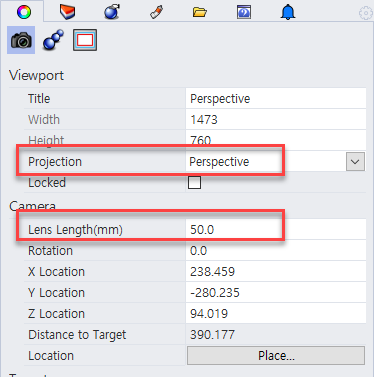
Projection이 Perspective로 되어 있군요.
그 아래엔 렌즈 길이가 50.0 이라고 되어 있죠.
렌즈 길이 50mm인 카메라로 화면을 보고 있습니다.
이 중에서 Perspective를 클릭해볼까요?

그 아래에 Projection을 세 가지 중 하나로 선택할 수 있습니다.
Parallel, Perspective, Two Point Perspective.
Parallel로 설정해 볼까요?

Parallel은 평행뷰 입니다.
다이어그램을 그릴 때 좋겠군요.
다만 일반적인 모델링 작업을 할 때에는 투시(Perspective)가 더 적합합니다.

Two Point Perspective는 2점 투시 입니다.
사람 눈 높이의 투시도 샷을 만들 때 설정하는 카메라죠!
2점 투시의 특징은, Z축에 평행한 선들이 모두 반듯하게 서 있다는 겁니다.
왜곡되어 보이지 않는다는 뜻이죠!
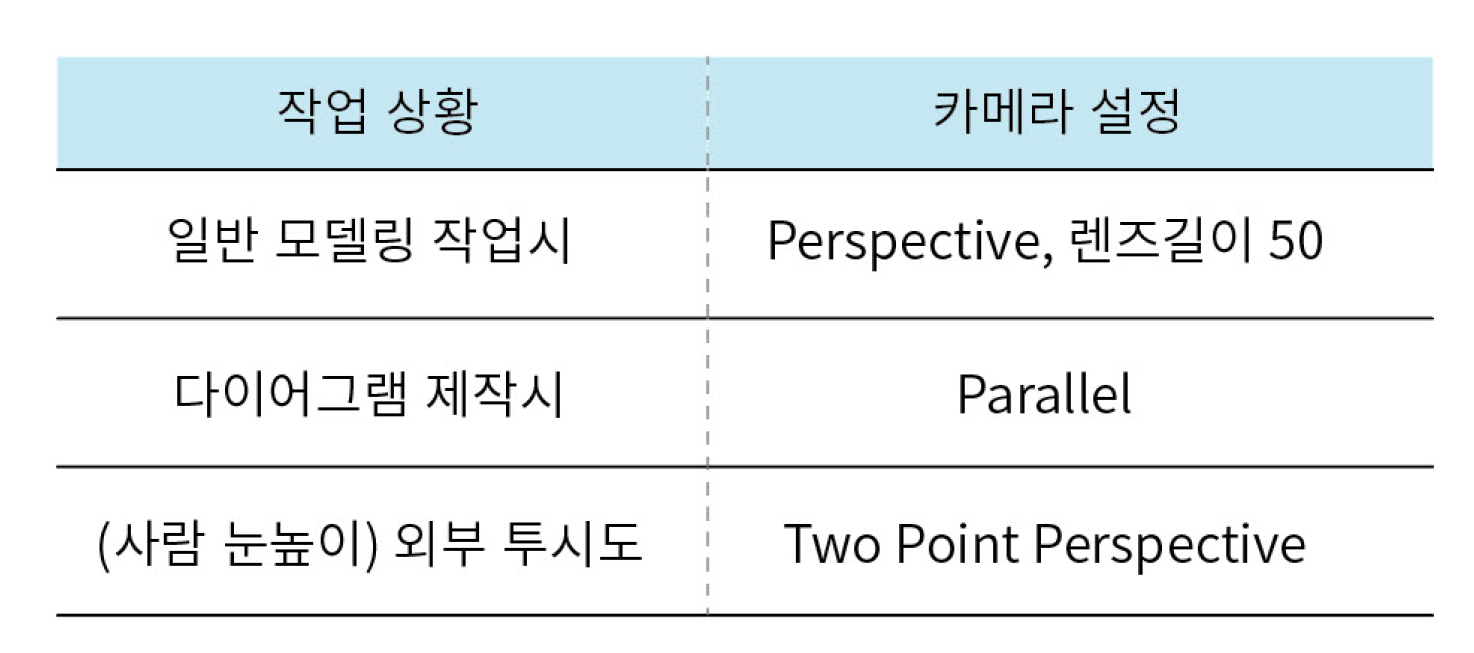
이를 정리하면 다음과 같습니다.
일반 모델링 작업시에는 Perspective, 렌즈길이 50.
다이어그램 제작시엔 Parallel.
사람 눈높이의 투시도를 제작할 때엔 Two Point Perspective.
작업하는 방법에 맞춰 적절히 선택해서 사용하세요!
라이노 모델링을 배워보고 싶다면, 페이서에서 Rhino 7 시크릿노트를 참고하세요!
Rhino 7 시크릿노트
: https://pacer.kr/product/1008/
Rhino 7 시크릿노트(R) - Pacer
7가지 예제를 따라 알고리즘 마스터
pacer.kr
'[소프트웨어]라이노 그래스호퍼' 카테고리의 다른 글
| 라이노 가격, 학생용과 상업용 각각 얼마? (2) | 2022.07.28 |
|---|---|
| 라이노는 어떤 프로그램인가? (0) | 2022.07.28 |
| 라이노 학생용 라이선스? (0) | 2022.07.28 |
| Hatch, Extrude Crv 작업에 문제가 생겼다면? 열린 커브 끝 점을 찾지 말고 절대공차를 조절하자! (0) | 2022.07.28 |
| 라이노 단축키 설정하기 (0) | 2022.07.28 |




